Почему не удаляются контакты с телефона на Android
Синхронизация контактов с серверами What’s App
Причин у этого 2:
- Включенная автоматическая синхронизация контактов с серверами Google, What’s App, Telegram или После нее обычно удаленные записи возвращаются.
- контакт связан с каким-то мессенджером или другим приложением, из-за чего появляется ошибка «контакт доступен только для чтения».
Во втором случае проблема решается тоже 2 способами:
- Изменить настройки отображения в телефонной книге, чтобы одинаковые записи из разных приложений не путали пользователя.
- Разделить контакты и удалить ненужные.
Отключение синхронизации
Порядок действий следующий:
- Открыть «Настройки» и в подразделе «Аккаунты» нажать на Google, What’s App или Telegram
- Снять галочку или передвинуть ползунок в строке «Контакты».
- Удалить контакт стандартными средствами.
Удаление контактов из аккаунта Google
Удобнее всего это делать с помощью ПК. Порядок действий следующий:
- Зайти на https://contacts.google.com и авторизоваться в сервисе, используя логин и , привязанного к телефону.
- Нажать на «Контакты» в левой половине веб-страницы.
- Навести курсор на нужные записи и пометить их, поставив галочки.
- Вызвать меню действий, нажав на троеточие под строкой поиска.
- Нажать «Удалить».
- Подключить смартфон к интернету.
- Открыть настройки Google аккаунта на смартфоне, используя шаг № 1 из предыдущего способа.
- Открыть меню в левом верхнем углу экрана и нажать «Синхронизировать».
После этого лишние контакты исчезнут из памяти телефона.
Изменение настроек отображения
Эта функция не удаляет контакты, а скрывает «дубликаты» от разных приложений. Порядок действий различается на телефонах разных производителей из-за отличий в интерфейсе, но принцип одинаковый. Например на Asus Zenfone 4 (A450CG) с Android 4.5 и оболочкой ZenUI v3.0 это делается так:
- Открыть «Контакты».
- Нажать на «Фильтр контактов». На других телефонах этот пункт можно найти в настройках приложения под названием «Отображение».
- Пометить источник отображаемых контактов (SIM, память телефона, аккаунты Google, What’s App и др.).
Разделение контактов
Порядок действий следующий:
- Выполнить шаг №1 из предыдущего метода.
- Найти нужную запись, зажать ее пальцем и в открывшемся меню выбрать «Изменить».
- Нажать «Разделить».
- Удалить лишние записи стандартным способом.
Эта опция доступна только на Android 8.0 и 9.0. Для удаления на версиях 7.0 и старее потребуется сторонняя утилита Easy contacts delete. Она используется предельно просто: нажать на нужные контакты и нажать на кнопку с крестом внизу экрана.
Подводя итог, можно сказать, что удалить проблемные записи в телефонной книге можно в несколько нажатий, не прибегая к сторонним приложениям.
Почему в Телеграмме появляются удаленные контакты из записной книжки телефона
Пользователи мессенджера Телеграмм массово жалуются на то, что в списке контактов появляются незнакомые или давно удаленные номера. И как оказалось, существует логичное объяснение данной ситуации, которые быстро развеет сомнения об атаке хакеров или неисправности системы.
Фантомные номера
В списке контактов Телеграмм нередко появляются люди, номера которых уже были удалены пользователем. И даже после повторной «зачистки» они через время снова появляются на экране мобильного телефона. Подобное положение дел вызывает раздражение и заставляет владельца аккаунта искать различные способы решения проблемы.
Появление так называемых фантомных номеров в мессенджере Телеграм — вполне привычная практика, которая далеко не всем приходится по нраву
Некоторые и вовсе начинают паниковать, подозревая взлом аккаунта или греша на неправильную работу самого устройства. Но на деле же фантомные номера – это работа самого мессенджера, который сохраняет на сервере дубликаты удаленных пользователем контактов.
Когда он повторно авторизуется в системе, то данные автоматически загружаются на устройство из хранилища. Когда это происходит, то восстанавливаются не только существующие чаты, но и давно удаленные номера.
Незнакомые контакты
В недоумении пребывают и пользователи мессенджера, у которых в списке контактов, появляются незнакомые номера. Их никнейм бывает странным, а диалоговое окно – пустым.
Если говорить кратко, то существует три главные причины, объясняющие подобный феномен:
- пользователь зашел в персональную учетную запись с чужого гаджета;
- пользователь активировал чужой аккаунт на своем смартфоне;
- пользователь сменил SIM-карту.
На серверах мессенджера хранятся данные обо всех контактах, с которыми пользователю мессенджера доводилось когда-либо общаться.
Поэтому при каждой смене пароля система перезагружает хранилище, в результате чего в общем списке появляются незнакомые контакты. Если вы вошли в свой аккаунт на чужом устройстве или одолжили свой смартфон другу, то будьте готовы к неожиданному пополнению в своей записной книжке.
Причины возникновения повторного появления удаленного контакта на Андроид
- Синхронизация с облачными службами. Одной из наиболее распространенных причин появления удаленных контактов является синхронизация с облачными службами, такими как Google Контакты. Если вы удалили контакт на устройстве Android, но при этом включена синхронизация с облачным аккаунтом, контакт может снова появиться после синхронизации. Чтобы избежать этой проблемы, вы можете проверить настройки синхронизации и временно отключить синхронизацию контактов.
- Запись контактов на несколько устройств. Если у вас есть несколько устройств, на которых синхронизированы контакты с одним и тем же аккаунтом, удаление контакта с одного устройства может не удалить его с остальных. В этом случае удаленный контакт может снова появиться после синхронизации с другим устройством. Чтобы решить эту проблему, вам следует проверить и удалить контакт со всех устройств, синхронизированных с вашим аккаунтом.
- Синхронизация с другими приложениями. Некоторые приложения для управления контактами могут выполнять собственную синхронизацию с аккаунтом или другими источниками контактов. Если вы удалите контакт через стандартное приложение «Контакты» на устройстве, но такое приложение-синхронизатор все еще установлено на устройстве, контакт может снова появиться после синхронизации. Чтобы решить эту проблему, вам следует проверить настройки приложений-синхронизаторов и отключить синхронизацию контактов.
- Автоматическое восстановление из резервной копии. Некоторые устройства Android могут иметь функцию автоматического восстановления удаленных контактов из резервной копии. Если у вас включена такая функция, удаленные контакты могут снова появиться после выполнения резервного копирования. Чтобы избежать этой проблемы, вам следует проверить настройки резервного копирования и отключить функцию автоматического восстановления контактов.
В целом, возникновение повторного появления удаленного контакта на устройстве Android обычно связано с настройками синхронизации и резервного копирования. Проверьте настройки своего устройства и приложений, связанных с контактами, чтобы исключить возможные причины и решить эту проблему. Если проблема сохраняется, рекомендуется обратиться к технической поддержке производителя устройства или разработчиков приложений для получения более подробной информации и помощи.
Программное обеспечение
Но иногда проще установить специализированные программы, чтобы автоматизировать весь процесс и при этом не лезть в дополнительные настройки системы. Причем такие приложения, как правило, могут использоваться в будущем повторно, поэтому достаточно установить их один раз и использовать по назначению.
Duplicate Contacts
Программа бесплатная и загружается с Google Play. Единственный недостаток – это небольшое количество рекламы, но обычно она не мешает запустить процесс удаления данных.
- Загрузите программу и запустите на своем смартфоне;
- При первом запуске подтвердите, что согласны с правилами использования данного ПО;
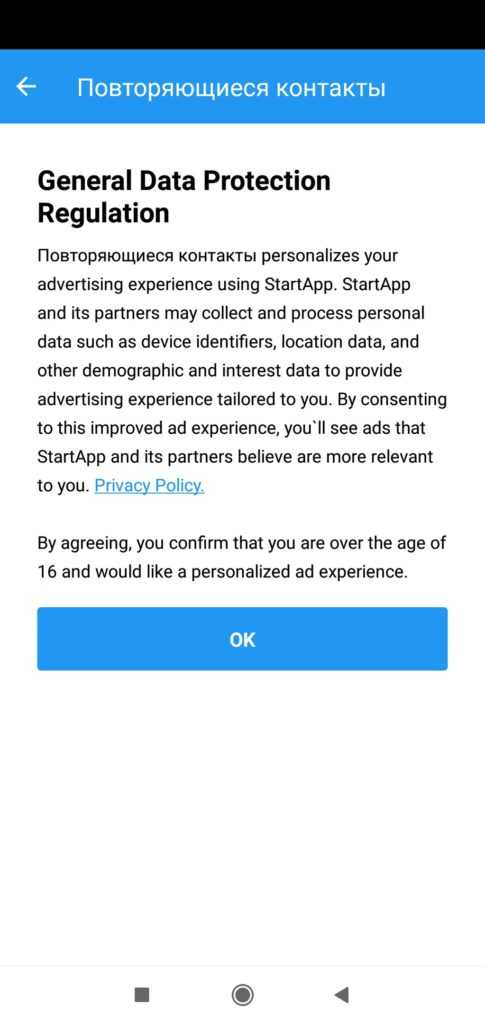
- Подтвердите разрешение на просмотр контактов этому приложению;
- Как только программа получит доступ к списку ваших абонентов, будет автоматически произведен поиск дубликатов. На экране смартфона вам покажут все дубликаты. Причем система сама выделит по одной копии. Достаточно будет нажать кнопку удаления и записи будут удалены;

Вы можете подтвердить удаление сразу же или галочками отметить (убрать) любые контакты из списка. Также программа автоматически создает копии, поэтому в любой момент их можно будет восстановить.
Contacts Optimizer
Программа также бесплатная, но в ней немного урезан функционал, поэтому при большом количестве записей придется приобретать PRO-версию. Существенный плюс в том, что удаление дубликатов возможно не только из аккаунта Google, но и других учетных записей, например, WhatsApp, Skype, Viber и прочих.
Загрузите приложение в Google Play и при первом запуске согласитесь с лицензионным соглашением, а также установите галочку в пункте Don’t Show, чтобы повторно не отображалась данная вкладка;
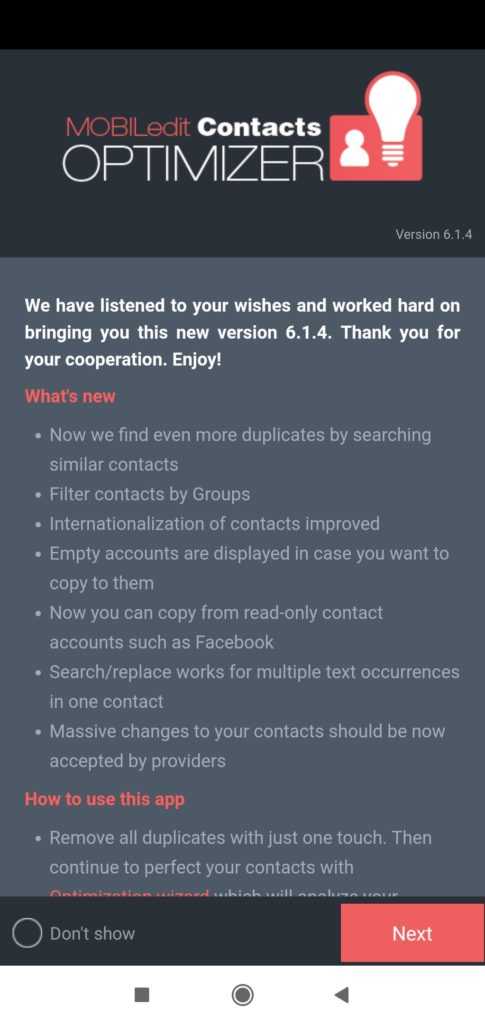
Предоставьте программе доступ к контактам и перейдите в раздел Select Account. Здесь вам необходимо выбрать учетную запись, в которой будет осуществлен поиск дубликатов;
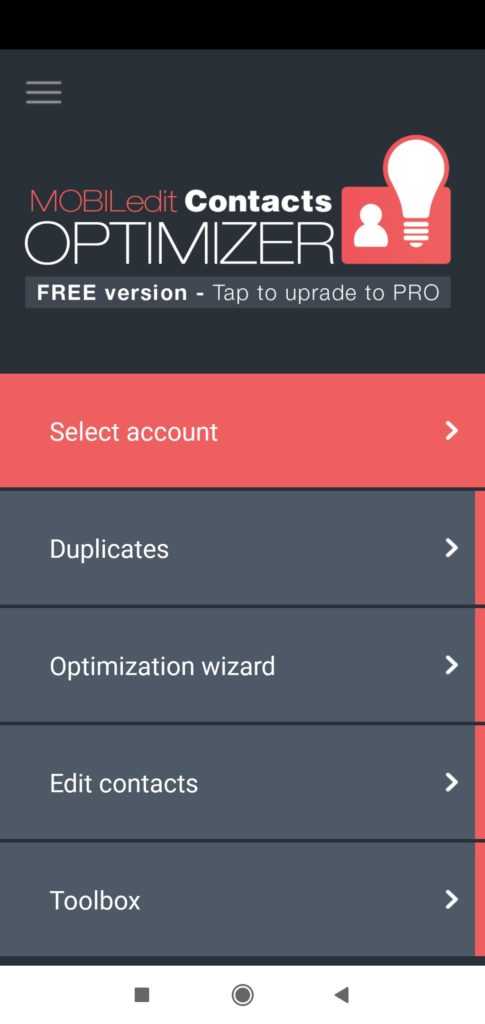
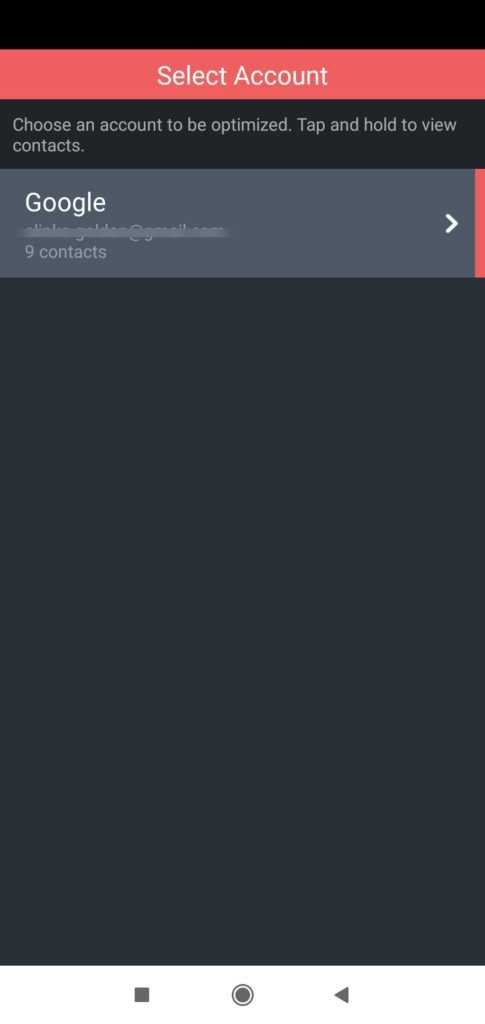
Как только учетка будет выбрана, переходите к следующему пункту Tap to find duplicates и осуществляете поиск. Если будут найдены такие записи, удаляете их, а если же нет, то просто закрываете приложение.
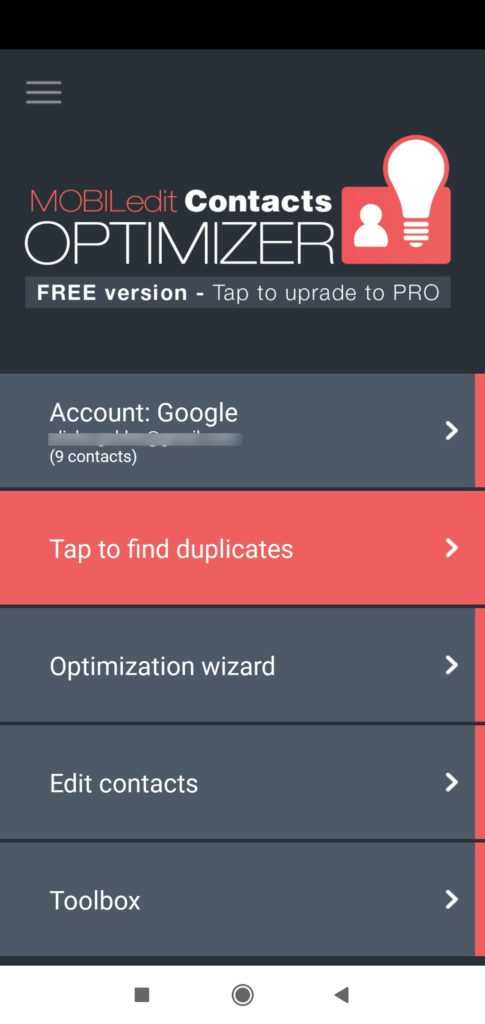
Cleaner
Эта программа раньше называлась Simpler Merge Duplicates, а теперь получила простое название – Cleaner. Приложение, как и предыдущие варианты, позволяет удалять дубли с вашего телефона, причем здесь более расширенный функционал, а также поддержка различных языков, в том числе и русского. И еще одно преимущество – это отсутствие рекламы. Вы можете удалять как дубликаты абонентов, так и телефонов, например, если под разными именами записан один и тот же телефон. В общем, функционал здесь действительно богатый.
- Загрузите Cleaner в Google Play и установите;
- Запустите программу и нажмите кнопку «Начать», а после предоставьте все разрешения, которые будут запрошены;

Укажите аккаунт Google, под которым нужно авторизоваться в системе. Это необходимо для идентификации вас в программе;
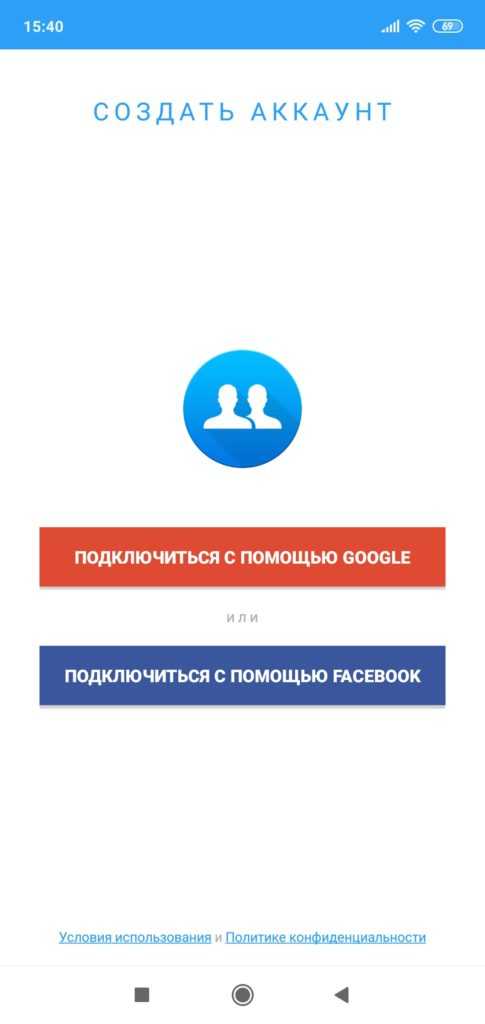
На главной странице после запуска приложения вы увидите большое количество вкладок для управления контактами. Система уже автоматически выведет все дубликаты, причем разделит их на контакты, телефоны, электронные адреса;
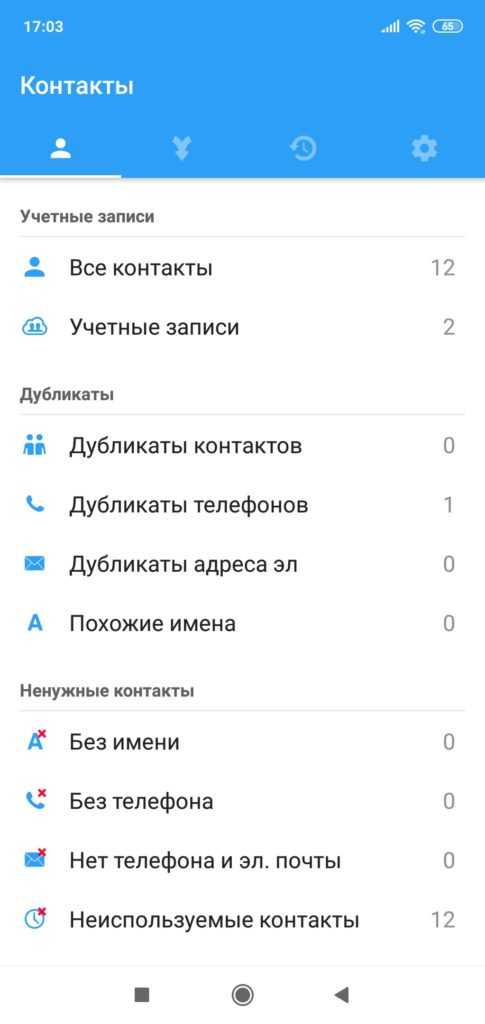
Вы можете объединить любые записи, если нажмете на вкладку в меню сверху. Здесь же можно создать резервную копию всех удаляемых записей, чтобы в любой момент восстановить их.
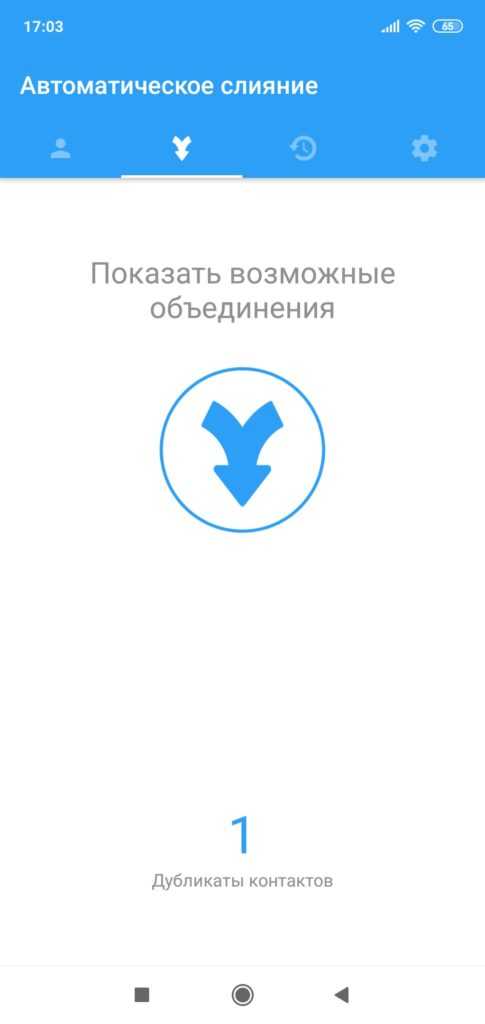
Причины, по которым дублируются абоненты в андроиде
Выделяют несколько факторов, почему дублируются данные в андроиде:
- резервное копирование информации либо повторный импорт ее из сим-карты;
- технические сбои, связанные с частой перепрошивкой устройства, либо установка некорректных обновлений;
- повторная синхронизация контактов после установки каких-либо мессенджеров;
- две сим-карты в одном телефоне. Такое тоже бывает, когда на обеих карточках указаны одинаковые абоненты.
Обратите внимание! Еще одной причиной может быть то, что пользователь сам мог задвоить два одинаковых номера под разными именами. К счастью, справиться со всеми проблемами довольно просто
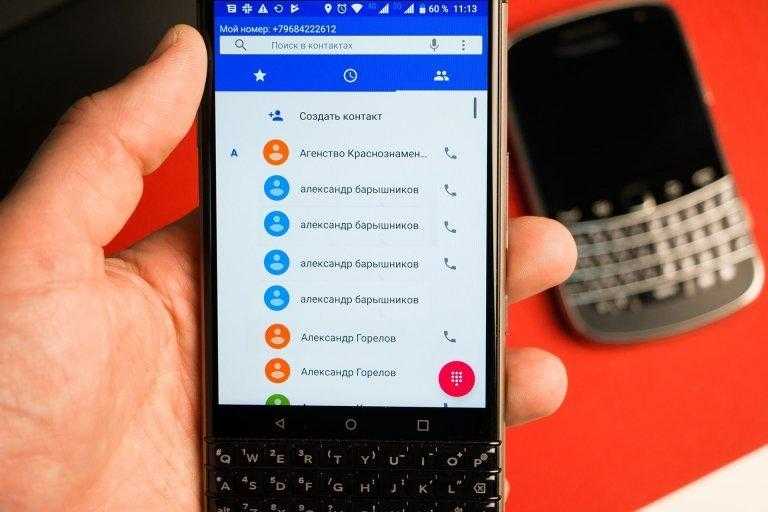
Нередко в смартфоне повторяются задвоенные абоненты, что затрудняет работу
Как решить проблему, если дублируются контакты в андроиде
Дублирующиеся контакты получится легко убрать. Справиться с проблемой возможно различными методами. Иногда потребуется использование только стандартных функций, нередко решить недостаток можно, применяя сторонние приложения, которые потребуется установить на устройство.
Использование программ помогает избавиться от повторов абонентов
Объединение абонентов
Чтобы убрать повторяющиеся данные, можно их объединить. Программа проверит все данные и соединит одинаковые. Выполняется объединение контактов Android следующим образом:
- Войти в телефонную книгу, найти дополнительное меню (может различаться в зависимости от модели смартфона).
- Пролистать данные, найти вкладку «Объединение дубликатов».
- Выбрать кнопку и дождаться, когда система найдет одинаковые контакты.
- На рабочем столе появится информация о повторяющихся данных, требуется отметить необходимые, чтобы собрать в один.
- Отметить пункт «Объединить».
После окончания процедуры все абоненты будут указаны в телефоне в одном экземпляре.
Важно! На разных устройствах активировать дополнительное меню можно различными способами, но во всех телефонах данная функция присутствует
Существуют стандартные функции для очистки телефонной книги
Как удалить двойные контакты из телефонной книги на андроиде с использованием сервисов Google? Любое устройство на этой ОС подключается и работает после указания основного аккаунта в Google, его и нужно использовать на компьютере, чтобы навести порядок в телефонной книге.
Потребуется осуществить простые действия:
- Войти в почту Google с компьютера.
- Выбрать профиль, используемый на смартфоне.
- Найти вкладку «Контакты».
- Слева расположена вкладка «Похожие», выбрать ее.
- Появится меню «Объединить», после чего компьютер уберет одинаковые варианты.
Если включена синхронизация на телефоне, то чистка произойдет и на нем, процессы идут одновременно. Лучше всего ее подключить, перед тем как начинать работу на компьютере.
Обратите внимание! Можно провести экспорт контактов в файл с указанием его формата и места сохранения, после этого на мобильном телефоне потребуется импортировать обновленные данные. На некоторых телефонах невозможно провести замену автоматически, поэтому, перед тем как импортировать обновленный список, придется почистить телефонную книгу
Использовать стандартные функции очень просто
Удаление контактов
Если дублеров немного, то их допустимо просто удалить руками. Для этого необходимо попасть в раздел «Контакты», выбрать необходимый и с помощью дополнительного меню избавиться от него. Таким образом можно удалить лишние данные.
Обратите внимание! В андроиде есть также функция группового удаления. Для использования группового удаления нужно попасть в «Контакты» и отметить все ненужные данные, а затем воспользоваться кнопкой удаления
В результате очистка от лишних данных пройдет быстрее
Для использования группового удаления нужно попасть в «Контакты» и отметить все ненужные данные, а затем воспользоваться кнопкой удаления. В результате очистка от лишних данных пройдет быстрее.
Как восстановить удаленные контакты на Андроиде-устройствах Samsung?
Несмотря на значительную популярность мобильных устройств Samsung, они не имеют собственного инструментария для восстановления удаленных контактов. Поэтому вы можете воспользоваться всеми способами, описанными ранее, или двумя, приведенными ниже.
Как восстановить контакты через Samsung Cloud?
Samsung Cloud – облачное хранилище, которое предоставляет каждому пользователю мобильных устройств Samsung 15 Гб для хранения информации. Вы можете загружать в него резервные копии фото, видео, заметок, музыки. И, конечно же, контактов.
Как восстановить телефонные номера из Samsung Cloud?
- Откройте «Настройки» на смартфоне и кликните по разделу «Cloud and accounts/Облако и аккаунты». В нем выбирайте пункт «Backup and restore/ Резервное копирование и восстановление».
- Далее нажмите на «Restore data/Восстановить данные» и выберите, что именно вы хотите восстановить (в нашем случае – контакты).
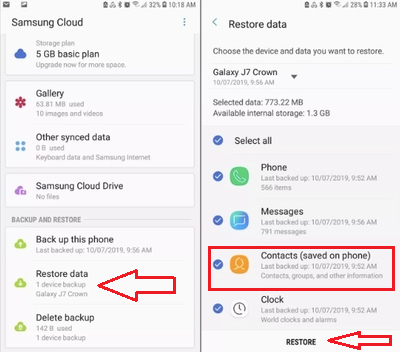
Восстановление через компьютер – используем Dr.Fone
Если вы не осуществляли регулярное резервное копирование, восстановить удаленные контакты на мобильном устройстве Samsung получится только с помощью специализированного стороннего приложения. Рассмотрим, как это можно сделать с помощью Dr.Fone.
Как утверждают создатели, это самая эффективная программа для восстановления удаленной информации. Так ли это – вопрос спорный. Но точно можно сказать, что у приложения Dr.Fone удобный и интуитивно понятный пользовательский интерфейс, широкий спектр возможностей, а также совместимость с огромным количеством мобильных устройств – в том числе и с Samsung.
- Установите приложение с официального сайта.
- Как видите, есть возможность воспользоваться бесплатным тестовым периодом. Чтобы купить программу с большими возможностями, кликните по разделу «Prising» и выберите наиболее подходящий вариант.
- Загрузите приложение и запустите его. Не забудьте подключить свой смартфон Samsung с помощью оригинального кабеля.
- Через пару секунд программа «увидит» ваше мобильное устройство. Если у вас не включена USB-отладка, появится автоматическое оповещение об этом. Жмите «OK».
- Проверьте, правильно ли приложение определило подключенное устройство. Если всё правильно, жмите на «Start».
- После этого потребуется предоставить приложению Root-права. Для этого достаточно кликнуть по кнопке «Root now».
- После того, как предварительная подготовка будет успешно завершена, на главном экране вам нужно будет выбрать, какой именно раздел предстоит восстановить (если вы скачали версию программы с полным спектром возможностей). Оставьте галочку рядом с пунктом «Contacts».
- Fone запустит процесс восстановления. Когда он завершится, проверьте список контактов, которые появится на главном экране. Поставьте галочки напротив нужных данных и нажмите «Recover».
Причины проблемы
Несмотря на то, что ситуация, когда удаленные номера возвращаются на прежние места, кажется системным сбоем, на практике вина ложится на владельца устройства. Обычно для сохранения контактов пользователь обращается к помощи встроенного приложения «Телефон». Следовательно, удаляет лишние контакты он тоже через него.

Однако все смартфоны на базе Android автоматически синхронизируются с сервисами Гугл, в числе которых есть Google Contacts. То есть номера сохраняются не только в стандартной звонилке, но и на серверах американской компании. Если человек удаляет номер в приложении «Телефон», он продолжит оставаться в Гугл Contacts. Кроме того, при активации синхронизации с сервисом удаленные данные автоматически подгружаются в стандартную звонилку.
Почему исчезшие контакты снова появляются в Android
Проблема с исчезающими и повторно появляющимися контактами может быть довольно раздражающей на Android-устройствах.
Одной из причин, по которой удаленные контакты возвращаются, может быть синхронизация с аккаунтами Google или другими сервисами. Если у вас включена автоматическая синхронизация контактов, Android может восстанавливать контакты после удаления. Чтобы решить эту проблему, вы можете изменить настройки синхронизации или отключить автоматическую синхронизацию контактов.
Важно отметить, что эта проблема также может возникать при использовании сторонних приложений для управления контактами, особенно если они синхронизируются с другими аккаунтами или сервисами. Еще одной причиной появления удаленных контактов может быть восстановление данных из резервной копии
Если вы сделали резервную копию контактов перед удалением и потом восстановили данные из этой резервной копии, удаленные контакты могут снова появиться. В этом случае, чтобы избежать повторного появления контактов, необходимо быть внимательным при восстановлении данных из резервной копии и убедиться, что вы не восстанавливаете удаленные контакты
Еще одной причиной появления удаленных контактов может быть восстановление данных из резервной копии. Если вы сделали резервную копию контактов перед удалением и потом восстановили данные из этой резервной копии, удаленные контакты могут снова появиться. В этом случае, чтобы избежать повторного появления контактов, необходимо быть внимательным при восстановлении данных из резервной копии и убедиться, что вы не восстанавливаете удаленные контакты.
Если вы недавно обновили операционную систему или приложение для контактов, это также может вызывать проблему с повторным появлением контактов. В таких случаях рекомендуется проверить настройки синхронизации и обновить приложение до последней версии, чтобы решить проблему.
В общем, если ваши контакты снова появляются после удаления, причиной могут быть синхронизация, восстановление из резервной копии или обновление ПО. Отключение автоматической синхронизации, внимательное управление резервными копиями и обновление приложений могут помочь решить эту проблему.
Решение проблемы
Чтобы избавиться от появившегося вновь номера, его нужно удалить в Google Contacts. Это сервис, который используется для синхронизации телефонных номеров. Если на вашем телефоне работает звонилка Гугл, то после удаления абоненты не будут восстанавливаться.
Но на устройствах, где установлено собственное приложение «Телефон», требуется дополнительно очистить список контактов, представленный на сайте сервиса:
- Открыть страницу contacts.google.com в браузере.
- Авторизоваться, используя Гугл-аккаунт.
- Перейти в раздел «Контакты».
- Отметить интересующего абонента и нажать кнопку удаления.
Теперь контактные данные абонента перестанут отображаться на телефоне. Одновременно с этим проблема может дать о себе знать в будущем. Ведь мы рассмотрели только частный случай удаления одного человека. Чтобы ситуация не повторилась вновь, рекомендуется обратиться к еще одной инструкции.
Как удалить повторяющиеся контакты на Android
Для удаления контактов из памяти смартфона мы рассмотрим несколько способов, в частности: удаление средствами Android, удаление при помощи облачного хранилища, ручное удаление и программное удаление.
Google делает панорамы в Google Maps ещё лучше и удобнее.
Ручное удаление дублирующихся контактов
Каким бы очевидным не показался данный совет, он будет наиболее действенным, так как часто дублирование контактов является исключением и нет такого, что вся адресная книга разом уходит в копию.
Когда электронная записная книга телефона разрастается, начинаешь скучать по таким книгам.
Для того, чтобы вручную удалить дубликаты, вам надо открыть приложение ”Контакты” выбрать тот, что вам не нужен, проверить действительно ли он задвоился, а не просто вы специально создали второй, и удалить его. Для удаления надо открыть контакт, далее нажать на экранную клавишу с изображением трех точек и после этого выбрать ”удалить”.
Способ самый удобный, но подойдет только тем, у кого такие контакты единичные. Если задвоений много, то читаем дальше.
Автоматическое удаление одинаковых контактов
Бывают случаи, когда вы можете забыть, что номер человека уже есть в ваших контактах, и хотите записать его электронную почту. Поэтому и стоит проверить, точно ли записи задвоились.
В каждом современном смартфоне есть чуть ли не сотни разных контактов.
На этот случай есть в Android и инструмент автоматического удаления дубликатов. Пользоваться им максимально просто. Надо только открыть приложение ”Контакты”, запустить меню (как правило, нажатием на ”три точки”), далее выбрать ”Предложения” и после этого ”Оптимизация”.
Смартфон автоматически просканирует ваш список контактов и предложит те, которые можно объединить. Вам останется только выбрать все или те, которые считаете нужными. Дальше система все сделает сама и вы получите адресную книгу в том виде, в котором она и должна быть.
Удаление контактов через Gmail
Автоматическое объединение дубликатов возможно и на сайте Google в разделе сервисов. Ваша учетная запись подразумевает хранение информации в резервной копии и просто в рамках почтового сервиса Google.
Для того, чтобы в него попасть, откройте на компьютере или другом устройстве сайт Google, авторизуйтесь на нем и выберете раздел с сервисами, который расположен рядом с аватаркой вашей учетной записи.
Все же удобно, когда все контакты в одном месте.
Когда вы откроете страницу, вам уже будет предложен список исправлений, так как сканирование производится без вас и система постоянно мониторит вашу адресную книгу.
Важно только помнить, что такой способ хорош в тех случаях, когда у вас включена синхронизация с телефоном и все данные максимально одинаковы на сервере и в памяти устройства. В этом случае после оптимизации все контакты автоматически обновятся в смартфоне
Приложения для удаления дубликатов контактов на Android
Я бы не рекомендовал пользоваться сторонними приложениями для приведения в порядок адресной книги. Мало того, что я не очень им доверяю в принципе и на подсознательном уровне опасаюсь, что они удалят лишнее, так еще они требуют много разрешений.
Часто они запрашивают даже доступ к вашим данным Google. Сомнительная перспектива, что кто-то может собирать контакты на своих серверах. Например, такое может быть сделано для составления плана рекламного обзвона.
Если вы все же решили воспользоваться именно сторонним приложением, а не встроенными инструментами Google, которая и так имеет доступ ко всему, то самым простым вариантом будет Simpler Merge Duplicates. Описывать его подробно не стоит, так как работает приложение очень интуитивно и похоже на то, что делает Google.
Этим приложением можно пользоваться, но лучше все же штатными методами.
Частичное и полное удаление контактов из Google аккаунта
Все данные, добавляемые в адресную книгу смартфона, дублируются в Google аккаунте. Чтобы очистить учётную запись от ненужных номеров потребуется:
В настройки доступа находится раздел со всеми записями, сохраненными в адресной книге телефона. В этой вкладке можно совершать с ними различные действия : добавлять новые, объединять дубликаты, создавать группы, удалять ненужные. Для того, чтобы стереть лишнюю информацию из телефонного справочника следует:
После удаления, в нижней части страницы появится окно с извещением о том, что номер стёрт. В правой части сообщения расположена надпись «Отменить». При клике по ней запись будет восстановлена.
Если нужно стереть одновременно данные нескольких адресатов или очистить всю телефонную книгу, потребуется:
Действие можно сразу же отменить, нажав на соответствующую надпись, в появившемся окне (внизу страницы), информирующем об удачном удалении.
Дубликаты
Записи в телефонном справочнике, сохраненные под одинаковыми именами, можно сгруппировать и оставить под одним наименованием. Таким образом, один адресат с идентичным названием исчезнет. Для этого нужно перейти в основное меню (три горизонтальные полоски в левой верхней части окна), тапнуть на панель «Похожие контакты» и нажать на кнопку «Объединить».
Удаление телефонных номеров с других устройств
Очистить телефонную книгу можно не только используя свой смартфон, но и с любого другого устройства: компьютера, телевизора, другого телефона и т.д. Понадобится браузер и доступ в интернет. Для этого следует зайти на страницу Гугл контактов. Далее потребуется авторизоваться, войдя в свою учётной записи. После этого, осуществится переход на соответствующую страницу. Затем можно стереть ненужные номера. Процесс их удаления идентичен тому, который осуществляется через настройки гаджета и описан выше.
Синхронизация
При удалении телефонного номера в Google аккаунте, он останется в адресной книге смартфона, если не будет произведена синхронизация. Её можно осуществить вручную или установить автоматическое синхронизирование. Чтобы запись исчезла одновременно из аккаунта Google и системного приложения гаджета, её нужно сразу стереть из обеих мест. Тогда синхронизация необязательна.
Для включения автоматической синхронизации нужно:
Если включить автосинхронизацию, то она будет происходить в любое время, без учёта того есть или нет подключение к точке Wi-fi, что влечет за собой увеличение расхода трафика. При установке синхронизации только по Wi-fi, она будет осуществляться только при подключении к его стабильной точке.
Для проведения ручной синхронизации понадобится:
О начале синхронизации свидетельствует появление двух крутящихся стрелочек в правой части строки.





























